Corrigir problemas de som do Instagram Stories: 9 soluções para restaurar o áudio

Encontrar problemas de som ao usar o Instagram Stories pode ser frustrante, especialmente quando você está tentando envolver seu público com conteúdo audiovisual. Felizmente, existem vários métodos para solucionar e resolver esse problema. Aqui está um guia abrangente para ajudar você a restaurar o som do seu Instagram Stories.
Causas comuns de problemas de som em histórias do Instagram
Antes de mergulhar nas soluções, é crucial entender os motivos comuns pelos quais o som pode não funcionar nas suas histórias do Instagram:
- Configurações de volume : seu dispositivo pode estar no modo mudo ou o volume pode estar muito baixo.
- Permissões do aplicativo : o Instagram pode não ter as permissões necessárias para acessar o microfone do seu dispositivo.
- Restrições de conta : restrições temporárias em sua conta podem limitar recursos, incluindo som.
- Problemas de incompatibilidade : alguns modelos de dispositivos ou sistemas operacionais podem ter problemas de compatibilidade com o Instagram.
- Problemas de rede : a conectividade ruim com a Internet pode afetar a reprodução de áudio nas histórias.
9 soluções passo a passo para problemas de som no Instagram
1. Verifique as configurações de volume
Passos :
- Aumentar volume : use os botões de volume do dispositivo para aumentar o som enquanto reproduz uma história do Instagram.
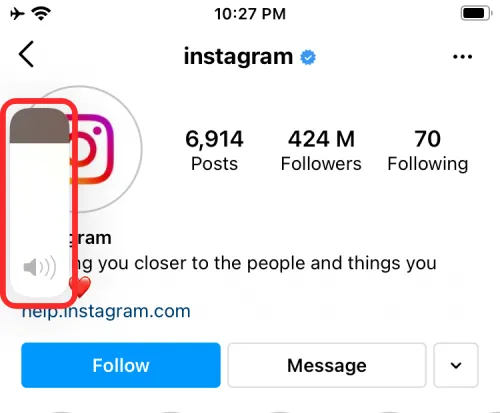
- Modo Silencioso : Certifique-se de que seu dispositivo não esteja definido para o modo silencioso ou vibratório. Alterne o interruptor de toque para ligá-lo novamente, se necessário.
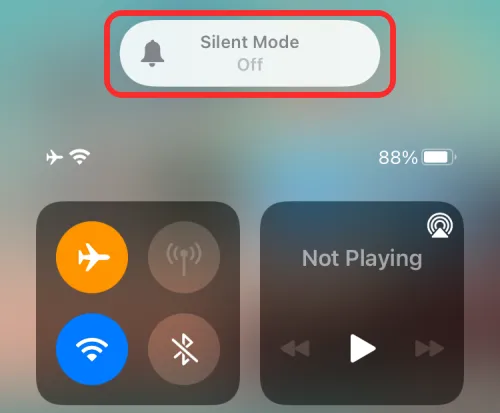
2. Atualize o aplicativo Instagram
Passos :
- Abrir App Store : Acesse a Google Play Store ou a Apple App Store.
- Pesquisar por Instagram : Digite “Instagram” na barra de pesquisa.
- Atualização : Se houver uma atualização disponível, toque em “Atualizar” para instalar a versão mais recente.
3. Verifique se há dispositivos de som externos
Se você tiver fones de ouvido ou alto-falantes Bluetooth conectados, verifique se estão funcionando corretamente. Desconecte-os e teste o som pelos alto-falantes do seu dispositivo.

4. Limpar cache do Instagram (somente Android)
Passos :
- Abra Configurações : navegue até as configurações do seu dispositivo.
- Aplicativos : Selecione “Aplicativos” ou “Gerenciador de aplicativos”.
- Encontrar Instagram : Localize o Instagram na lista de aplicativos.
- Limpar cache : toque em “Armazenamento” e selecione “Limpar cache”.
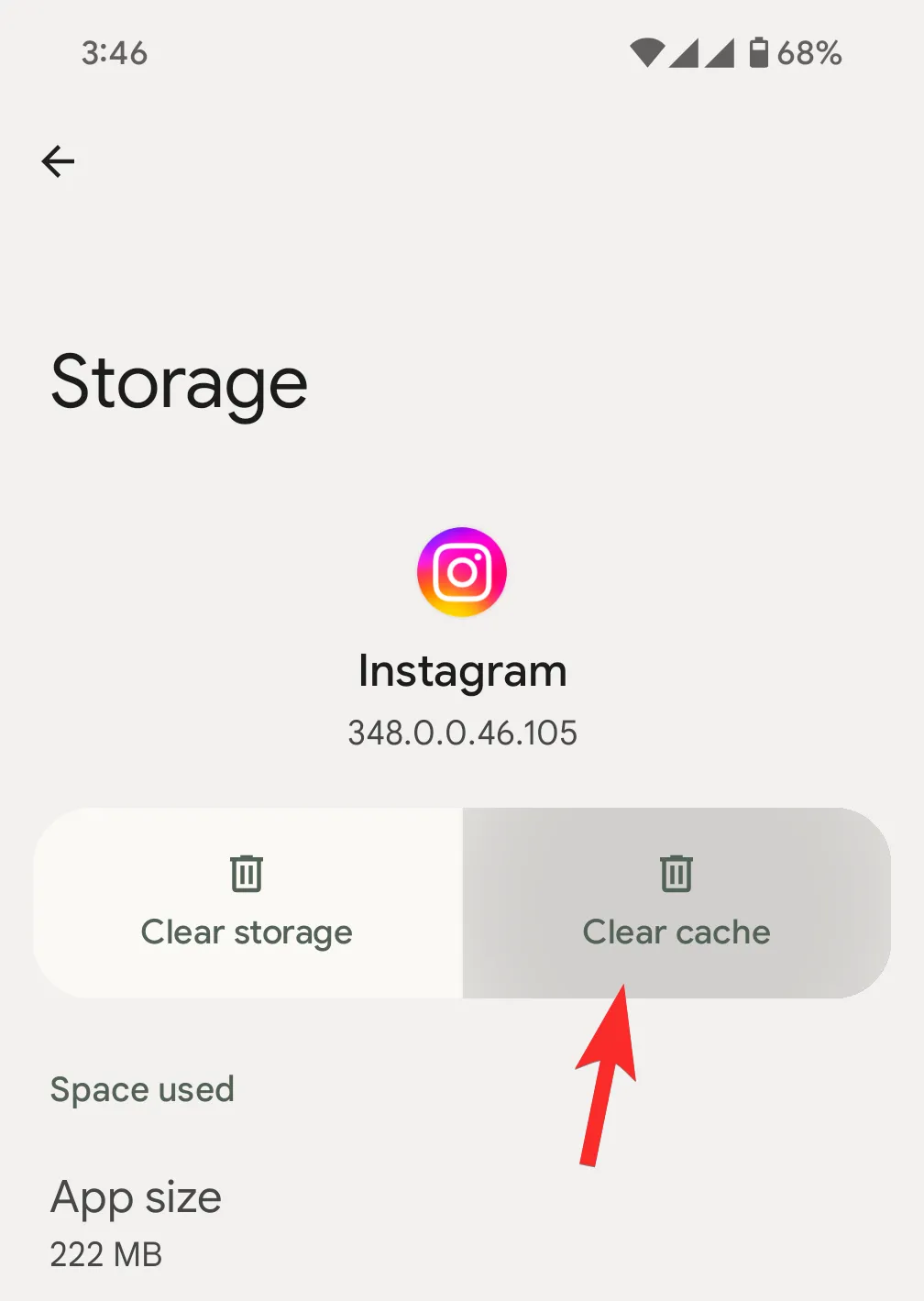
5. Reinicie o aplicativo Instagram
Passos :
- Forçar fechamento : para Android, vá para configurações, selecione “Aplicativos”, encontre o Instagram e toque em “Forçar fechamento”. Para iOS, deslize de baixo para cima e deslize o aplicativo Instagram para fora da tela.
- Reabrir aplicativo : Abra o Instagram novamente e verifique se o som foi restaurado.
6. Reinicie seu dispositivo
Passos :
- Reiniciar : Pressione e segure o botão de energia até que as opções de energia apareçam. Selecione “Reiniciar” ou “Reinicializar”.
7. Verifique a conexão de rede
Passos :
- Mudar para Wi-Fi : se você estiver usando dados móveis, tente se conectar a uma rede Wi-Fi estável.
- Testar outros aplicativos : abra outro aplicativo para verificar se o som funciona corretamente, indicando que o problema é específico do Instagram.
8. Problemas específicos do dispositivo
Se o som funcionar em outros aplicativos, mas não no Instagram, o problema pode estar no próprio aplicativo.
Passos :
- Reinstale o Instagram : desinstale o aplicativo e reinstale-o na sua loja de aplicativos.
9. Entre em contato com o suporte do Instagram
Se nenhum dos métodos acima resolver o problema, considere entrar em contato com o suporte do Instagram para obter mais assistência. Eles podem fornecer orientação específica para lidar com quaisquer possíveis falhas técnicas.
Conclusão
Seguindo essas etapas de solução de problemas, você deve conseguir resolver problemas de som em suas histórias do Instagram. Comece examinando as configurações de volume do seu dispositivo e as permissões do aplicativo, pois essas geralmente são as principais causas. Se os problemas persistirem, considere atualizar o aplicativo ou verificar complicações específicas do dispositivo.



Deixe um comentário